
faststone image viewer破解版
版本:v7.5 大小:6.83M
类别:实用工具 时间:2023-09-01
立即下载
版本:v7.5 大小:6.83M
类别:实用工具 时间:2023-09-01
立即下载faststone image viewer是一款完善的图像查看、转换和编辑软件,该软件体积小巧但是功能却非常强大,能够支持PCX、BMP、JPEG、动画GIF、PNG等几乎所有主流格式图形的查看、转换和编辑。且该软件拥有直观的界面布局以及命令,左上方是文件树状目录窗口,左下方是图片预览窗口,右侧是当前文件夹内容窗口,这样的界面布局不仅仅可以让用户快速切换目录,还会让所有使用它的人都感觉到简单易用。图像查看是这款软件最主要的功能,使用该软件你能够全屏幕模式查看和浏览图片,随意放大或者缩小图片来看图形的所有细节内容,当你将鼠标放在图片上时,软件还能快速弹出图片的各种属性及图像处理应用。同时软件中还内置强大的图像编辑工,能够对图像进行管理、比较、去红眼、调整大小、裁剪、修饰和色彩调整等各种处理,如果你急需要用到不同格式的图形,你还能使用该软件进行任何格式的无损转换。此外,这款软件还有图像幻灯片展示功能,能够进行精益求精的幻灯演示,总之这款软件能够给你带来极其不错的体验,欢迎有需要的朋友来本站下载。
PS:本站为大家提供的是“faststone image viewer破解版”,安装包内附带的注册码可完美激活软件,小编还在下文为你们整理了详细的使用教程。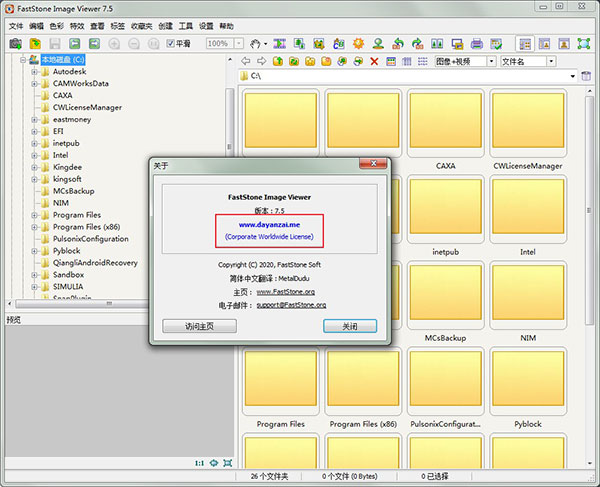
-全屏幻灯浏览图片并于屏幕四角弹出图片信息与处理工具;清晰可定制的一键式图像放大镜;
-强大的图像编辑工具:调整/重采样,旋转/翻转,裁剪,锐化/模糊,调整照明/颜色/曲线/水平等;
-图像色彩效果:灰度,深褐色,负片,红/绿/蓝调整;图像特效:注解,阴影,凹凸贴图,素描,油画,镜头;
-图像文字,线条,突出显示,矩形,椭圆形和标注对象;克隆图章和修复画笔;
-高级红眼效果移除/还原完全自然的效果;多级撤消/重做功能;
-一键式自适应显示器大小浏览;直方图显示彩色计数器功能;
-轻松制作具有过渡效果和音乐(支持MP3,WMA,WAV等…)支持的图像幻灯片;
-建立高效的图像附件为家人和朋友发送电子邮件;多功能屏幕捕捉能力;支持双显示器配置;
-全页面布局控制打印图像;创建个性化的蒙太奇桌面壁纸;
-从扫描仪获取图像。 支持批量扫描到PDF,TIFF,JPEG和PNG格式;
-强大另存为图像功能控制生成的文件大小。
1、在本站下载解压,得到软件安装包和注册码;
 2、首先双击运行”FSViewerSetup75.exe”程序,按默认目录进行安装;
2、首先双击运行”FSViewerSetup75.exe”程序,按默认目录进行安装;

3、静待一小会,直到软件安装完成;
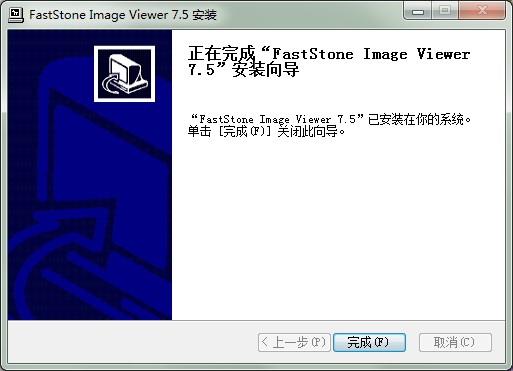
4、打开软件,点击帮助-输入注册码,弹出注册界面;
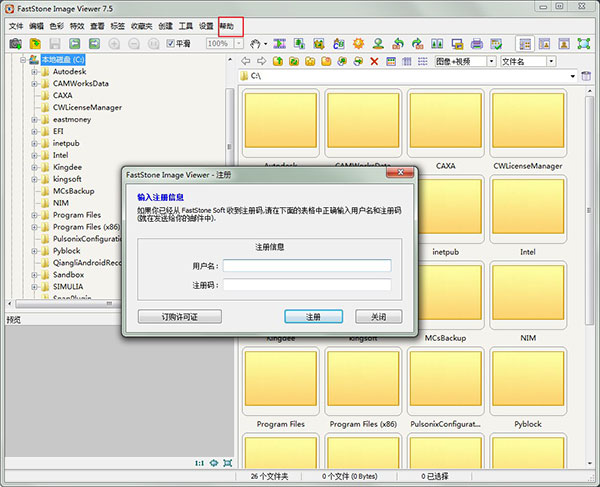
5、将软件包中的注册码文件打开,将用户名和序列号复制到界面中,点击注册;
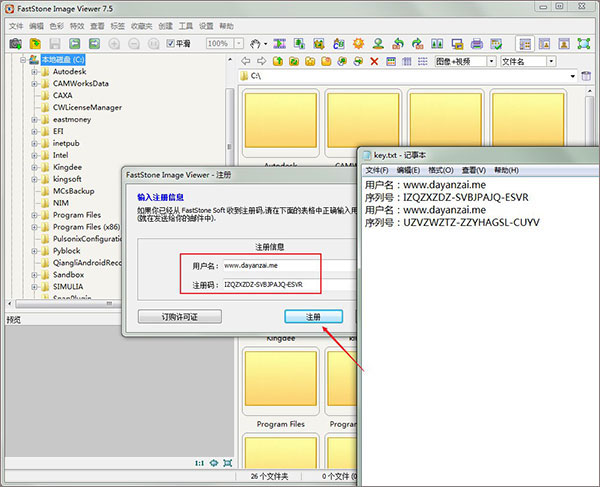
6、即可看到显示成功注册,可无限制使用软件所有功能;
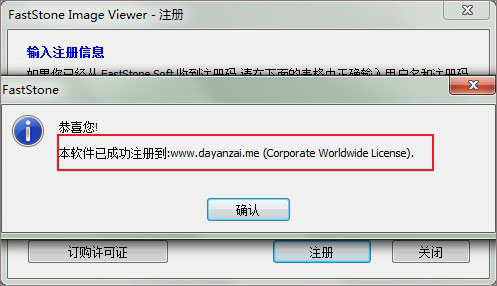
7、至此,以上就是该软件的详细安装教程。
打开软件,打开图片,会发现当前的缩略图偏小;
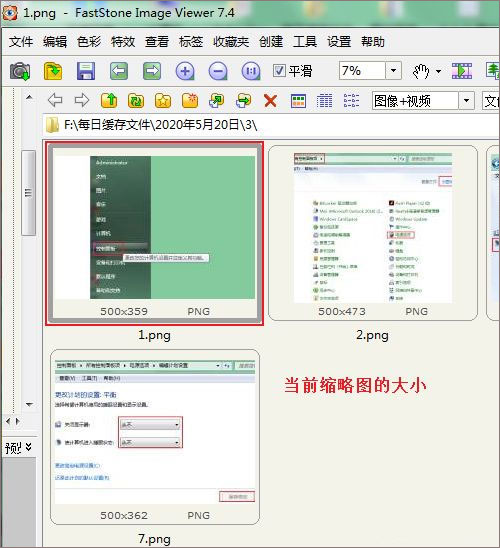
我们点击菜单栏的“设置”—设置;
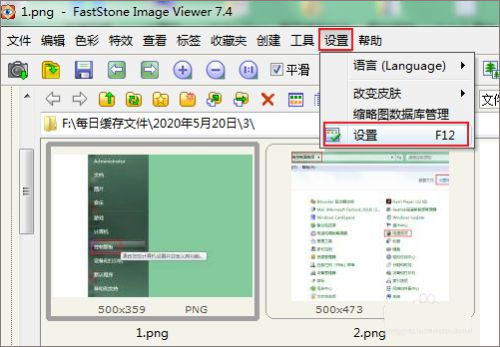
进入设置窗口,点击缩略图选项卡,在该选项卡中,可以设置软件缩略图大小,当前的大小为200×150,还可以设置缩略图边框形状;
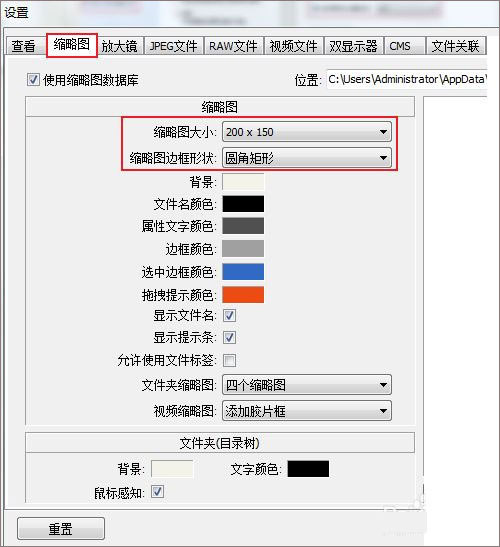
点击缩略图大小的下拉按钮,将缩略图大小设置为260×195;
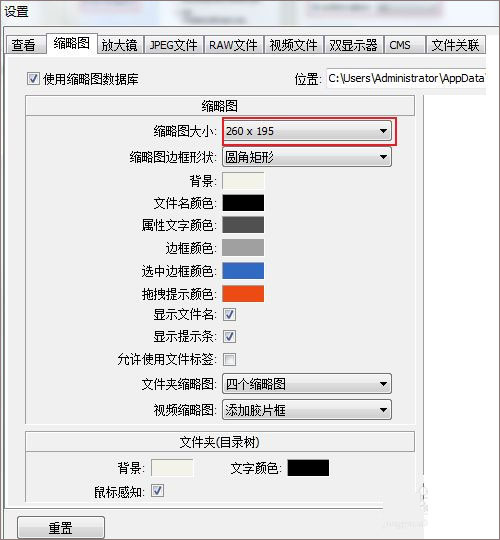
点击确定后,回到主界面,会弹出一个确认窗口,是否确认修改缩略图大小,这里我们点击“是”;
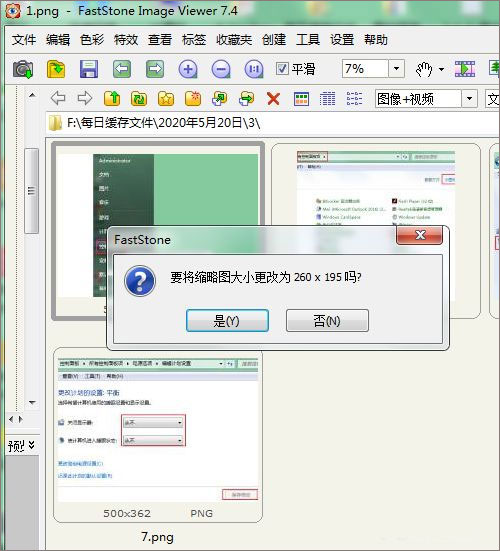
操作完成后,会发现,图片缩略图变成我们设置的大小了。
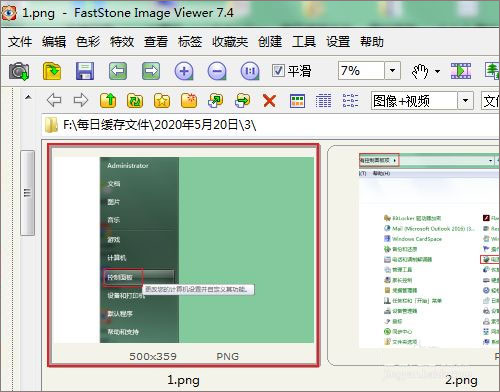
1、似曾相识的操作界面
打开软件,操作界面和ACDSee非常相似。左上方是文件树状目录窗口,左下方是图片预览窗口,右侧是当前文件夹内容窗口。这样的设计使你可以快速切换目录,迅速进行图片浏览(如图1)。
ACDSee的图片收藏夹让人们不在重复打开文件夹上浪费时间,这款软件也提供了这一功能。只要你点击“Favorites-Add to Favorites”即可将当前目录加入收藏夹。
2、精益求精的幻灯演示
在商务应用中,往往需要对产品图片进行幻灯演示,因此看图软件的幻灯演示功能也是必不可少的。相比ACDSee的幻灯演示功能该软件毫不逊色。
当你对产品图片进行演示时,只要进入其文件夹,接着,点击“View-SlideShow”命令,在弹出的“Slideshow Option”(幻灯演示选项)窗口可以设置“Slide Size”(幻灯尺寸,即屏幕分辨率)、“Auto Play”(自动播放的时间间隔)、“Random”(随机播放)、“Loop”(循环播放)、“Stretch Small Images”(即小于设定分辨率的图片放大演示)、“Smooth Image Rendering”(平滑图片渲染)、“Show Text”(显示文字)等选项,还可以设置156种转场效果。比较有特色的是该软件可以设置动听的音乐幻灯演示(勾选Music选项即可开始设置,音乐格式包括.mp3、.mid、.wma、.wav等),目前ACDSee的同类功能比较薄弱。设置好之后,点击“Play”按钮即可开始幻灯演示了。
3、独当一面的图片编辑
对图片进行编辑处理,最专业的当然是PhotoShop。杀鸡焉用牛刀,而该软件具备的编辑功能已可以让日常图片处理绰绰有余。通过它,你可以方便对图片进行“Canvas Size”(图像尺寸调节)、“Rotate Left&Rotate Right”(左右旋转)、“Flip Horizatally”(水平翻转)、“Flip Vertically”(垂直翻转)、“Rotate by any Degree”(自由旋转)、“Text Board”(添加文字)、“Crop Board”(裁切)、“Brightnes Contrast Gammar”(对比度、亮度的伽玛调节)、“Set DPI”(设置图片分辨率)、“RGB Level”(RGB水平)、“Change Color Depth”(改变色深)等常见的编辑。另外,其内置的滤镜也让人眼前一亮。
faststone image viewer v7.5更新日志
添加了深色(几乎黑色)主题。现在,“设置”菜单下有3个主题(明亮,灰色和黑暗)。
添加了对音频格式的支持,可以在“设置”窗口的“视频”选项卡中启用
许多其他小的改进和错误修复

风月影院app43.48MBv1.7.5
下载刺客信条英灵殿中文版 v1.7.0免安装绿色版游戏大小:148.54G
下载
樱桃影视app18.58 MBv4.3.0
下载
丧尸城镇求生无限金币版132MBv1.7
下载
大生子王国中文版23.6MBv1.17
下载
像素生存者中文版23.8MBv1.12
下载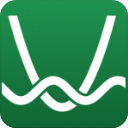
Desmos最新版6.36Mv7.30.0.0
下载
今液云盒破解版34.2MBv1.0.2
下载
通向地底乐园破解版92.12MBv1.9.4
下载
忍者先生飞削谜团破解版34.74MBv1.15
下载
三国志5单机版186MBv2021.11.08.17
下载
3d台球专业版16MBv2.7.2
下载
夜狐直播安卓版37.85MBv8.1.1
下载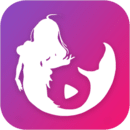
艾米直播破解版54 MBv9.0.4
下载
蜜瓜视频无限播放破解版28MBv1.1.2
下载